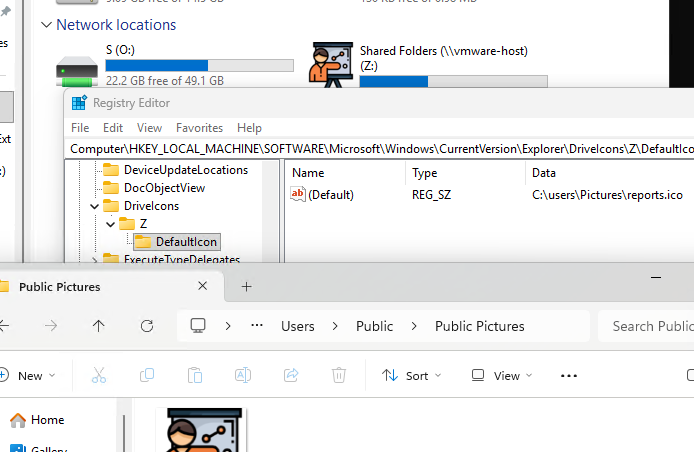По умолчанию в проводнике Windows отображаются стандартные иконки для локальных, флешек и сетевых дисков (в зависимости от типа диска). Вы можете назначить для каждого диска собственные файлы иконок, чтобы сделать навигацию в проводнике более удобной и интуитивной для пользователей. В этой статье мы покажем, как использовать собственные иконки для сетевых папок и локальных дисков вручную и пример централизованной настройки иконок сетевых папок через групповые политики домена AD.
Кастомные иконки для дисков можно задать:
- С помощью файла autorun.inf в корне диска
- Глобально (для всех пользователей) через реестр
- Через реестр для отдельного пользователя
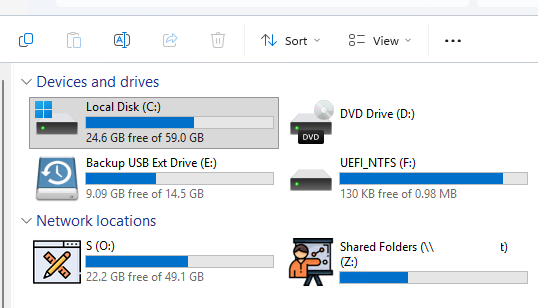
Подготовьте файлы иконок для каждой папки, чей вид в проводнике вы хотите изменить. Нарисуйте иконки самостоятельно или найдите подходящие вам ICO файлы на любом онлайн сервисе. Для корректного масштабирования и отображения иконок в проводнике Windows, желательно подготовить ICO файлы, которые содержат в себе несколько разрешений (16×16, 32×32, 48×48 и т.д. вплоть до 512×512). Для объединения нескольких ICO файлов с разными разрешениями я воспользовался онлайн-сервисом https://redketchup.io/icon-editor. Windows будет автоматически выбирать подходящее разрешение из ICO в зависимости от ситуации.
Сначала покажем, как задать кастомный ICO файл для диска через реестр:
- Скопируйте необходимые *.ico файлы в каталог
%public%\pictures
- Откройте редактор реестра и перейдите в ветку
HKLM\SOFTWARE\Microsoft\Windows\CurrentVersion\Explorer\DriveIcons - Теперь нужно создать ветку с буквой диска, чью иконку вы хотите изменить. Например Z
- В этой ветке создайте подветку DefaultIcon
- В качестве Default значения раздела реестра укажите путь к ICO файлу, который вы хотите использовать в качестве иконки диска. Например,
%PUBLIC%\Pictures\reports.ico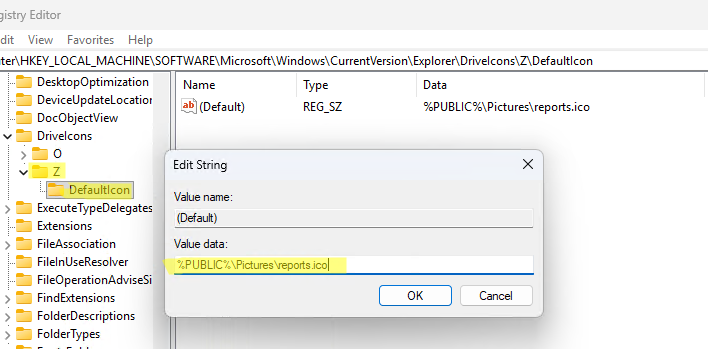
Обновите содержимое проводника в Windows 11 (в предыдущих версиях Windows нужно было перезапускать процесс explorer.exe) и проверьте, что теперь для буквы диска Z отображается новая иконка.
reg add "HKLM\SOFTWARE\Microsoft\Windows\CurrentVersion\Explorer\DriveIcons\O\DefaultIcon" /ve /d "%PUBLIC%\Pictures\reports.ico" /f
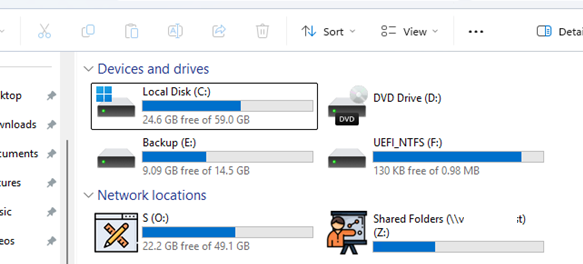
Для локальных дисков кроме иконки, можно изменить описание диска в проводнике. Для этого нужно создать параметр реестра:
[HKEY_LOCAL_MACHINE\SOFTWARE\Microsoft\Windows\CurrentVersion\Explorer\DriveIcons\F\DefaultLabel]@="disk description 123"
Для сетевых дисков описание можно изменить через ветку пользователя HKCU (например для пути \\srv1\public):
HKEY_CURRENT_USER\Software\Microsoft\Windows\CurrentVersion\Explorer\MountPoints2##SRV1#Public]"_LabelFromReg"="Public IT DOCS"
Если нужно отображать собственную иконку папки только для отдельного пользователя, нужно указать путь к ICO файлу в ветке реестра пользователя:
[HKEY_CURRENT_USER\Software\Classes\Applications\Explorer.exe\Drives\E\DefaultIcon] @="%public\\pictures\my.ico"
Для изменения отображаемой иконки диска можно использовать файл autorun.inf, который хранится в корне самого диска. Это удобно, например для USB накопителей (дисков), которые всегда будут отображаться с определенной иконкой, не зависимо от того, какая буква диска им назначена.
- Скопируйте файл иконки на диск, чью иконку вы хотите изменить (в корень, или в любой каталог)
- Создайте в корне диска текстовый файл autorun.inf, в котором указывается путь к файлу с иконкой (относительный) и описание (не обязательно):
[autorun] label=Backup USB Ext Drive icon=backup.ico
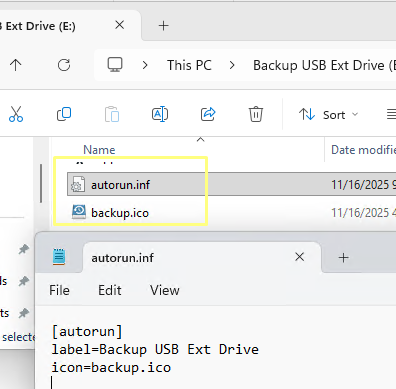
- Перезапустите проводник, и проверьте что ваш USB накопитель теперь отображается с новым значком.
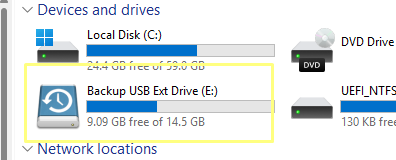
Чтобы назначить одинаковые иконки дисков у всех пользователей домена, можно воспользоваться групповыми политиками. В стандартной групповой политике подключения сетевого диска отсутствуют опции для назначения кастомной иконки для диска.
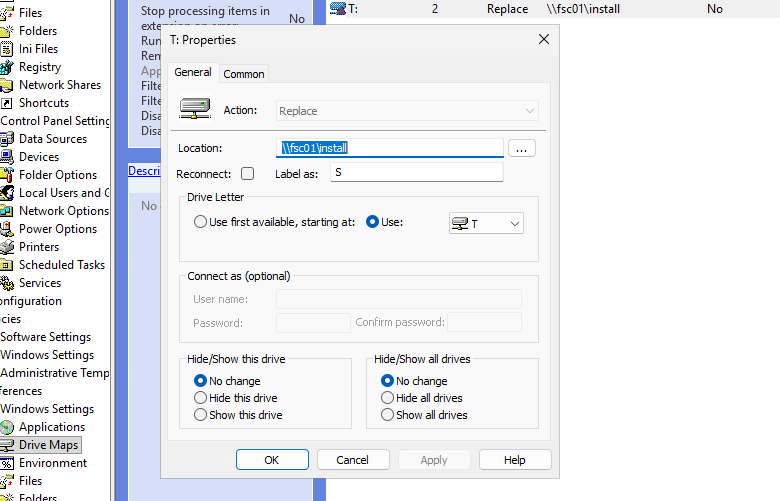
Поэтому придется сначала скопировать ICO файл на компьютер, а потом через реестр назначить его в качестве иконки диска.
- *.ICO файлы можно скопировать на компьютеры пользователей с помощью Group Policy Preferences: Computer Configuration -> Preferences -> Windows Settings -> Files -> New -> File. Копируем файл в
%SystemDrive%\users\public\pictures\reports.ico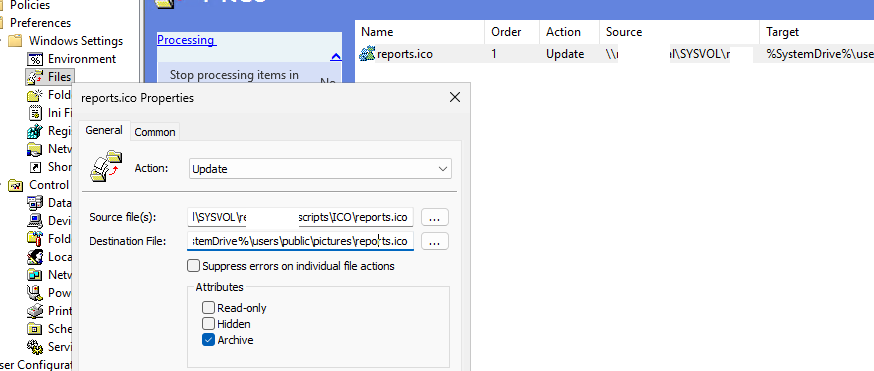
- Затем нужно создать параметр реестра для нужной буквы диска и задать для него скопированный ICO файл в качестве иконки. Создаем ключ реестра через GPO: Computer (Configuration -> Preferences -> Windows Settings -> Registry -> New -> Registry Item:
SOFTWARE\Microsoft\Windows\CurrentVersion\Explorer\DriveIcons\Z\DefaultIcon(в этом примере для диска Z), REG_SZ значение для параметра Default:%SystemDrive%\users\public\Pictures\reports.ico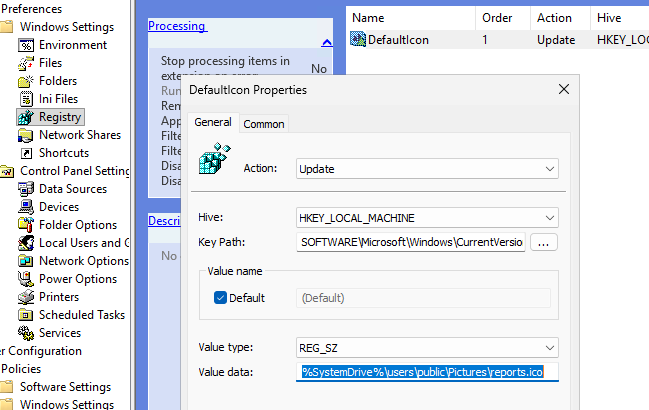
- Обновите настройки групповых политики на клиентах, и проверьте что для диска Z теперь отображается оригинальная иконка.